- Автор Abigail Brown [email protected].
- Public 2023-12-17 06:59.
- Последнее изменение 2025-01-24 12:22.
Вы когда-нибудь были разочарованы результатами веб-поиска? Мы все были там! К счастью, есть несколько приемов, которые помогут улучшить поиск и получить более релевантные результаты.
Более эффективный поиск в Интернете не требует особых усилий. Есть небольшие изменения, которые вы можете внести в свои поиски, чтобы лучше объяснить поисковой системе, что вы ищете. Кроме того, у большинства из них есть расширенные параметры, которые вы можете использовать для еще более точного ультрацелевого поиска.
Ниже приведены некоторые проверенные методы веб-поиска, которые работают практически с любой поисковой системой, а также несколько основных навыков веб-поиска, которые необходимы для действительно успешного веб-поиска.
Вы можете использовать мобильную поисковую систему для просмотра веб-страниц со своего телефона или планшета, и некоторые из этих советов работают и с ними.
Будьте конкретны
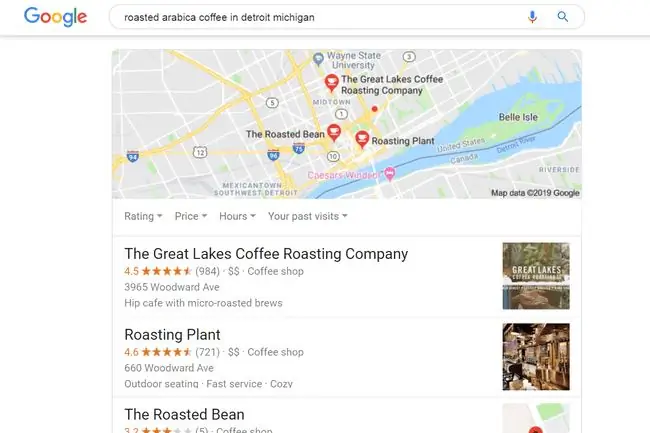
Чем более релевантные слова вы используете в своем поиске, тем более успешными будут ваши результаты.
Например, ввод coffee при попытке найти кофейни в Мичигане даст слишком много ненужных результатов. Набирать cat, когда вам нужен рисунок черной кошки, так же бесполезно.
Однако, слегка изменив его, включив тип кофе или кошку, которую вы хотите, а также конкретное местоположение или цвет, который вы ищете, обычно достаточно, чтобы получить желаемые результаты.
В веб-поиске можно использовать естественный язык, как вы видите на этом снимке экрана, потому что хорошая поисковая система отфильтрует «распространенные» слова, которые не нужны, и подберет важные термины, такие как местоположения и другие определяющие слова..
Используйте кавычки для поиска фразы
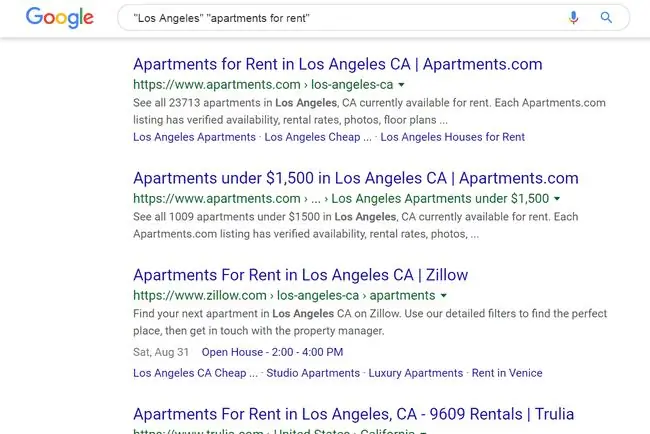
Еще один важный совет для улучшения результатов поиска - использовать кавычки для группировки слов. Когда вы делаете это, вы сообщаете поисковой системе, что все, что заключено в кавычки, должно быть сгруппировано в результатах именно так.
Когда вы ищете в Интернете с кавычками, вы резко сокращаете количество результатов, которые показывает вам поисковая система, создавая гиперсфокусированный набор результатов.
Вот пример, где мы группируем два набора слов, чтобы поиск в каждом наборе производился точно так же, как они введены здесь:
"Лос-Анджелес" "квартиры в аренду"
Это показывает результаты, которые включают Лос-Анджелес, а не другие страницы, которые в противном случае могли бы включать «лос» или «ангелес», такие как Лос-Пинос, Лос-Кокос, Национальный лес Анджелеса и т. д.
То же самое верно и для второй половины. Поскольку мы хотим найти квартиры для сдачи в аренду, а не для продажи, и мы хотим избежать аренды других вещей, таких как дома и квартиры, мы используем кавычки для лучших результатов, гарантируя, что эти три слова находятся рядом друг с другом.
Использование кавычек идеально подходит для поиска очень конкретного контента и должно сократить результаты, которые вы видите. Однако, если вы вставите много слов между кавычками, вы можете отсечь слишком много результатов, в том числе полезные, которые просто сформулированы не совсем так, как вы ввели поиск.
Используйте подходящую поисковую систему
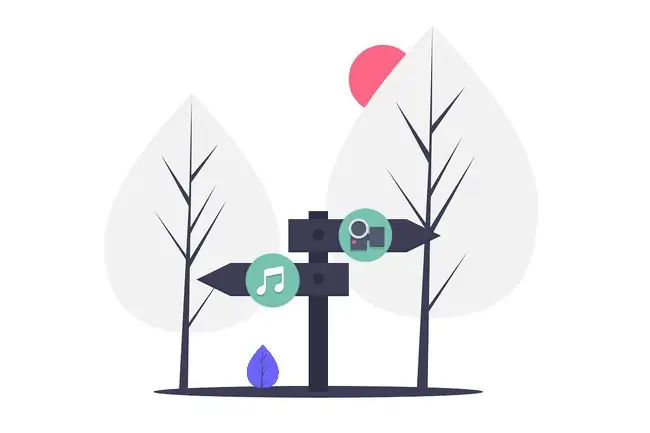
Не все поисковые системы созданы одинаково. Есть много видов, которые служат очень конкретной цели, поэтому, если «обычных», таких как Google, Bing или Yahoo, недостаточно, чтобы найти то, что вы ищете, рассмотрите совершенно другой подход.
Система поиска аудио - это один из примеров, когда веб-сайт или приложение создано специально для поиска аудиофайлов, будь то звуковые клипы, музыка, эффекты и т. д. Поисковая система, ориентированная, например, только на видео или изображения, бесполезен, если вы ищете музыкальные файлы.
Также доступны системы поиска людей, а также системы поиска изображений, невидимые веб-поисковики, системы поиска работы, торрент-поисковики и другие. Нишевые поисковые системы тоже могут быть полезны.
Используйте Google для поиска на определенном сайте
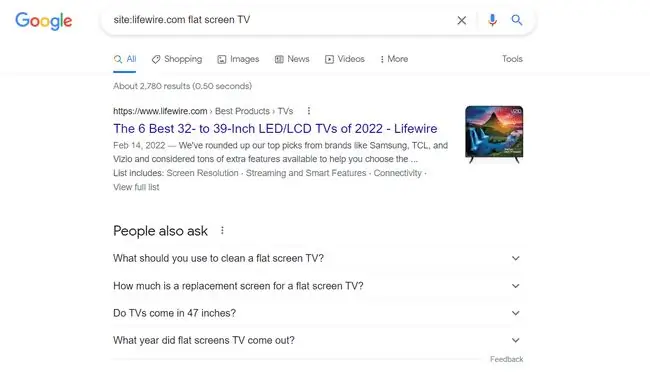
Если вы когда-либо пробовали использовать встроенный инструмент поиска на веб-сайте, но безуспешно, вы определенно не одиноки. Один из способов получить лучшие результаты при поиске по любому конкретному сайту - использовать Google.
Этот совет по веб-поиску включает опцию Google "сайт". Вот пример, когда мы ищем что-то на Lifewire:
site:lifewire.com Телевизор с плоским экраном
Тот же метод работает для ограничения результатов определенным доменом верхнего уровня, например GOV:
site:gov "ron paul"
Основная математика сузит результаты поиска
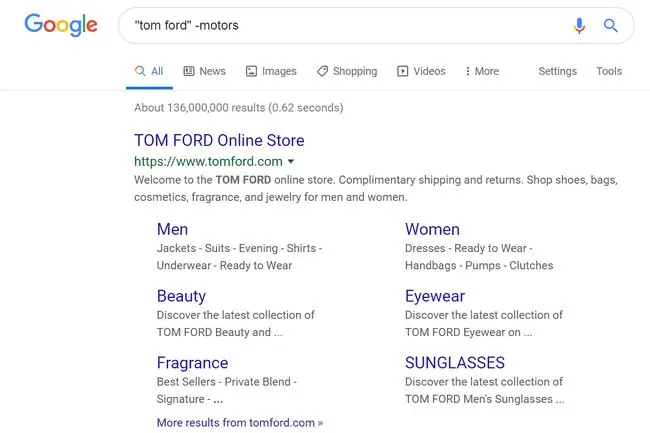
Еще одна обманчиво простая уловка веб-поиска - использование сложения и вычитания, чтобы сделать результаты поиска более релевантными. Это называется логическим поиском и является одним из руководящих принципов, лежащих в основе того, как большинство поисковых систем формируют свои результаты поиска.
Скажем, вы ищете Tom Ford, но вы получаете много результатов для Ford Motors. Исправить это легко, комбинируя трюк с кавычками, который вы изучили выше, с клавишей минус/дефис:
"том форд" -моторы
Теперь результаты включают только страницы, на которых упоминается Том Форд, а поисковая система удалила эти надоедливые результаты с автомобилями.
Просматривая результаты, если вы найдете другие слова или фразы, которые вы не хотите видеть, не стесняйтесь добавлять их в поиск с помощью клавиши минус, чтобы уточнить его все больше и больше.
Доступ к веб-страницам, которые находятся в автономном режиме
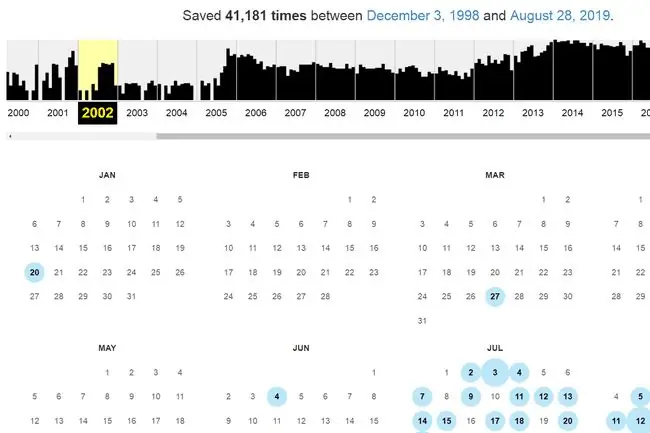
Веб-сайт, который отключается, или веб-страница, временно или постоянно отключенная от сети, не обязательно становится недоступной. Иногда вы можете получить доступ к кешированной версии страницы или просмотреть ее архивную копию.
Не все веб-страницы кэшируются, но Google предлагает простой способ проверить это. Вы можете сделать это, если сайт по какой-либо причине не открывается, например, если он был отключен или загружается неправильно из-за перегрузки трафика.
Однако опция кэширования в Google не работает для действительно старых веб-страниц. Альтернативный способ поиска на сайте, которого больше нет в Интернете, - найти его на Wayback Machine.
Используйте расширенные инструменты поисковой системы
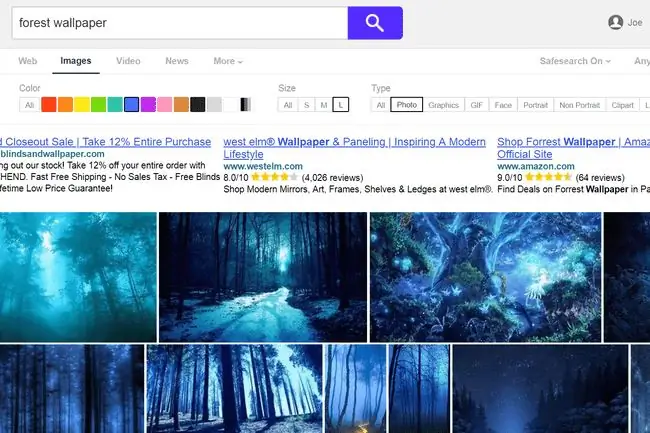
Большинство поисковых систем имеют расширенные параметры, которые вы можете использовать для получения лучших результатов. Мы рассмотрели некоторые из них выше, но важно знать, что обычно их гораздо больше.
Простой пример можно увидеть на Yahoo Search. Когда вы ищете изображения на этом сайте, вы можете выбрать определенный цвет, размер и тип изображения для поиска. Поиск видео аналогичен, но позволяет выбрать длину и разрешение для поиска.
Многие инструменты веб-поиска имеют расширенные параметры. Вы можете увидеть некоторые примеры в нашем списке приемов расширенного поиска Bing и в статье о параметрах поиска Google Images.
Удобный расширенный поиск, работающий в Google, - поиск файлов. Вы можете использовать Google для поиска таких файлов, как PDF-файлы, документы Word и другие файлы.
Для других сайтов ищите Фильтр, Расширенный, Инструменты,Дополнительные параметры или аналогичная кнопка/меню вокруг строки поиска.
Запустить поиск с подстановочными знаками
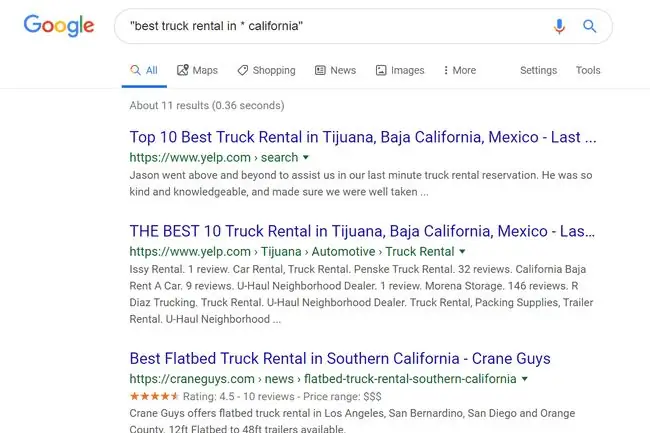
Большинство поисковых систем позволяют использовать подстановочный знак для расширения поисковой сети. Это позволит вам сообщить поисковой системе, что она может заменить подстановочный знак на что угодно.
Подстановочным знаком может быть звездочка (), хэштег () или вопросительный знак (?), но чаще всего используется звездочка.
Вот пример, когда мы хотим найти компанию по аренде грузовиков в Калифорнии, но не уточняем, в какой части штата должна находиться компания по аренде.
"лучшая аренда грузовиков вкалифорнии"
Мы получим лучшие результаты с котировками, потому что мы ищем списки, которые показывают все лучшие компании по аренде грузовиков в различных областях.
Вот аналогичный поиск, который резко изменил бы результаты, показывая нам все виды компаний по аренде, но только в Сан-Хосе.
"лучшийпрокат" "сан-хосе"
Поиск определенного слова на веб-странице
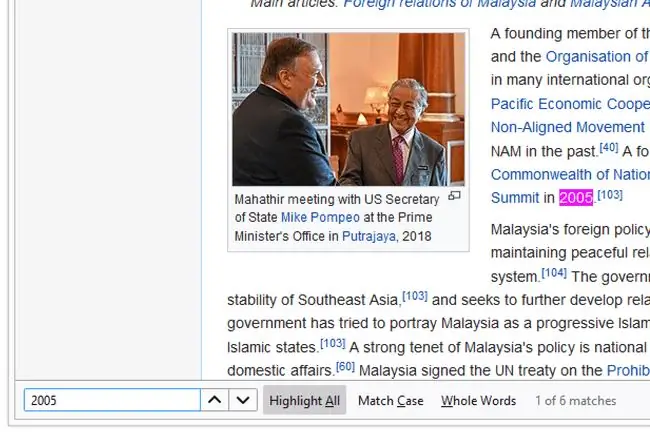
Эффективный веб-поиск заключается не только в хитростях использования поисковой системы. Как только вы попадаете на страницу, которую вы нашли с помощью веб-поиска, вы все равно можете споткнуться, когда найдете то, что ищете.
К счастью, каждый веб-браузер позволяет выполнять поиск по ключевым словам на этой странице. Это немного похоже на поиск по сайту, о котором вы узнали выше, но вместо того, чтобы просто находить страницы, содержащие эти слова, этот трюк показывает вам, где именно на странице появляется ключевое слово.
Для этого используйте команду Ctrl+ F (Windows) или Command+ F (Mac) сочетание клавиш, чтобы получить подсказку, которая спрашивает вас, что вы ищете. Большинство мобильных браузеров также поддерживают функцию поиска, обычно скрытую в меню.
Например, если вы попали на веб-страницу о человеке, которого вы исследовали, и хотите быстро узнать, упоминается ли на странице что-либо о 2005 году, вы можете использовать ярлык для ввода 2005 Это выделит все его экземпляры на странице и позволит вам быстро перейти к каждой строке.
Используйте несколько поисковых систем
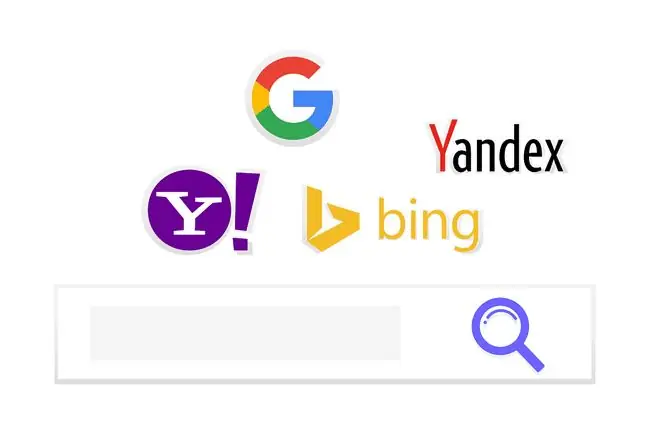
Не зацикливайтесь на использовании только одной поисковой системы для всех ваших веб-поисков. Google не единственный. На самом деле, в дополнение к уникальным, упомянутым выше, существует несколько альтернатив Google для обычного поиска в Интернете.
Bing, Yahoo, Startpage.com, Яндекс, Ask.com и DuckDuckGo - вот несколько примеров.
Если одна поисковая система не помогает вам найти то, что вы ищете, вы можете получить лучшие результаты с помощью другой. Некоторые из них используют разные алгоритмы и имеют уникальные параметры фильтрации, которые в конечном итоге могут показать вам результаты, отличные от других.
Если вы не уверены, какой из них использовать, вы можете попробовать Dogpile, который объединяет несколько из них в один, чтобы помочь вам получить лучшие результаты, не перескакивая с одного сайта на другой.






